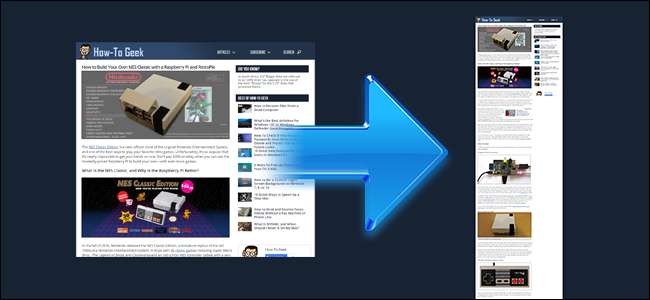
एक साधारण स्क्रीनशॉट कैप्चर करने के लिए बहुत अच्छा है जो आपके मॉनिटर पर तुरंत दिखाई देता है, लेकिन क्या होगा यदि आपको पूरे वेबपेज को कैप्चर करने की आवश्यकता है? यहां तीन सरल तरीके हैं जिनसे आप एक लंबे वेब पेज को एक निरंतर छवि के रूप में कैप्चर कर सकते हैं और इस प्रक्रिया में, इसे ठीक उसी तरह संरक्षित कर सकते हैं जैसे यह दर्शक को दिखता है।
विधि मामले: स्क्रीनशॉट बनाम प्रिंटिंग
विंडोज 10, मैकओएस और कई ब्राउज़र आपको किसी भी पेज को पीडीएफ फाइल में "प्रिंट" करने की अनुमति देते हैं। विंडोज के पुराने संस्करणों में भी किसी भी फाइल को "प्रिंट" करने की क्षमता होती है, जो किसी भी फाइल को एक्सपीएस, एक पीडीएफ जैसा विकल्प। बस अपने इच्छित वेब पेज पर जाएं, फ़ाइल> प्रिंट चुनें, और "माइक्रोसॉफ्ट प्रिंट टू पीडीएफ" (यदि आपके पास है) या "माइक्रोसॉफ्ट एक्सपीएस डॉक्यूमेंट राइटर" (यदि आप नहीं करते हैं) चुनें। MacOS में, प्रिंट संवाद पर "पीडीएफ" बटन पर क्लिक करें।
इसे देखते हुए, आप सोच रहे होंगे कि वेबपेज का स्क्रीनशॉट कैप्चर करना भी क्यों मायने रखता है। क्या यह इतना सरल नहीं होगा कि आप केवल Ctrl + P दबाएं और वेब पेज को PDF या XPS में बदल दें?
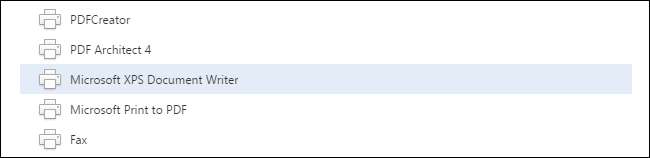
जबकि पीडीएफ दस्तावेजों के लिए बहुत अच्छा है, यह एक वेबपेज को संरक्षित करने की बात करते समय एक अंतर्निहित कमी है। आपके द्वारा उपयोग किए जाने वाले दस्तावेज़ निर्माता के बावजूद, यह एक वर्चुअल प्रिंटर के रूप में कार्य करता है, जिसे किसी भी भौतिक मुद्रण प्रक्रिया में कोई कमी होगी (खराब कॉलम संरेखण, पाठ को ओवरलैप करने वाले विज्ञापन आदि) वर्चुअल प्रिंटर द्वारा बनाए गए दस्तावेज़ में दिखाई देंगे। इसके अलावा, यदि विचाराधीन वेबसाइट में उपरोक्त मुद्दों को कम करने के लिए एक विशिष्ट "प्रिंट दृश्य" है, तो इसका मतलब है कि आप वेबपृष्ठ को वैसे ही संरक्षित नहीं कर रहे हैं जैसा कि वह प्रकट होता है, लेकिन मुद्रण के लिए स्वरूपित होने पर वेबपृष्ठ को संरक्षित करना।
जब आप स्क्रीन कैप्चर टूल का उपयोग करते हैं, तो आप दस्तावेज़ निर्माता के माध्यम से वेबपृष्ठ को मंथन नहीं कर रहे हैं। आप पिक्सेल के लिए कैप्चरिंग कर रहे हैं - स्क्रीन पर जो आप देख रहे हैं, उसके लिए पिक्सेल। न केवल अभिलेखीय उद्देश्यों के लिए यह उपयोगी है, जैसा कि आप वेबपृष्ठ का सटीक 1: 1 प्रतिनिधित्व प्राप्त कर रहे हैं, लेकिन आप अन्य लोगों को यह दिखाने में भी सक्षम हैं कि पृष्ठ ठीक उसी तरह से विरोध करता है जैसे पृष्ठ प्रिंट करता है।
इसे ध्यान में रखते हुए, तीन तकनीकों पर ध्यान दें, जिनका उपयोग आप एक सिंगल स्क्रीनशॉट में एक संपूर्ण वेबपृष्ठ को कैप्चर करने के लिए कर सकते हैं: स्टैंडअलोन स्क्रीन कैप्चर टूल, ब्राउज़र प्लगइन्स, और एक आसान वेब-आधारित सेवा जो कि आप कहीं भी काम करते हैं।
विकल्प एक: एक वेबपेज को स्टैंडअलोन स्क्रीनशॉट टूल के साथ कैप्चर करें

जबकि अधिकांश ऑपरेटिंग सिस्टम में बिल्ट इन स्क्रीन कैप्चर टूल होता है, लेकिन यह टूल आमतौर पर बहुत ही बेसिक होता है। यह आपकी स्क्रीन के कुछ हिस्सों को कैप्चर करने का एक अच्छा काम कर सकता है, लेकिन इसमें संपूर्ण वेबपृष्ठ पर कब्जा करने के लिए आवश्यक घंटियाँ और सीटी नहीं हैं।
सौभाग्य से, ऐसे कई थर्ड पार्टी टूल्स हैं जो “स्क्रॉल कैप्चर” या “फुल पेज” कैप्चर को स्पोर्ट करते हैं, जिसमें स्क्रीनशॉट टूल वेबपेज के माध्यम से आपको कैप्चर करने और स्क्रीनशॉट को एक निरंतर इमेज में सिलाई करने के लिए स्क्रॉल करेगा। स्क्रीन कैप्चर टूल जो मैंने उम्र के लिए उपयोग किया है, फास्टस्टोन कैप्चर (विंडोज, $ 20, ऊपर देखा गया), इसमें यह सुविधा है; टूलबार बटन द्वारा या Ctrl + Alt + PrtScn दबाकर ट्रिगर किया गया। नोट: आप अभी भी फास्टस्टोन कैप्चर के पुराने, मुफ्त संस्करण को डाउनलोड कर सकते हैं पोर्टेबल फ्रीवेयर संग्रह (हालांकि इस संस्करण में नई सुविधाओं का अभाव है, इसमें स्क्रॉलिंग कैप्चर है)।
Screenpresso (विंडोज, फ्री) में स्क्रॉलिंग कैप्चर फीचर भी है, जैसा हुआ लोकप्रिय कैप्चर टूल SnagIt (विंडोज / मैक, $ 50)। स्क्रीन कैप्चर टूल की तलाश में (या आपके पास पहले से मौजूद टूल के डॉक्यूमेंटेशन के माध्यम से खोज) कीवर्ड "स्क्रॉलिंग" के लिए यह देखने के लिए देखें कि क्या यह आवश्यक फीचर है।
विकल्प दो: ब्राउज़र प्लगिन के साथ एक वेबपेज कैप्चर करें

यदि आप नियमित रूप से इनका उपयोग करते हैं, तो स्टैंडअलोन स्क्रीन कैप्चर टूल बहुत बढ़िया हैं, लेकिन यदि आपके काम के लिए आपको केवल एक बार वेबपेज कैप्चर करने की आवश्यकता होती है, तो यह ब्राउज़र-आधारित टूल का उपयोग करने के लिए अधिक समझ में आता है।
जबकि वहाँ एक से अधिक ब्राउज़र एक्सटेंशन टूल हैं, हमें पसंद है निंबस स्क्रीनशॉट , ऊपर देखा। यह मुफ़्त है, यह दोनों के लिए उपलब्ध है क्रोम तथा फ़ायरफ़ॉक्स , और इसके पास एक अच्छा स्वच्छ इंटरफ़ेस है जो काम करता है। एक क्लिक और यह आपके लिए छवि को कैप्चर और संरेखित करता है। जब तक आप ऐसा नहीं करते हैं या अपने Google ड्राइव या स्लैक में अपलोड नहीं करते हैं, तब तक आप अपने पीसी में आसानी से छवि को सहेज सकते हैं।
विकल्प तीन: वेब-आधारित टूल के साथ एक वेबपेज कैप्चर करें
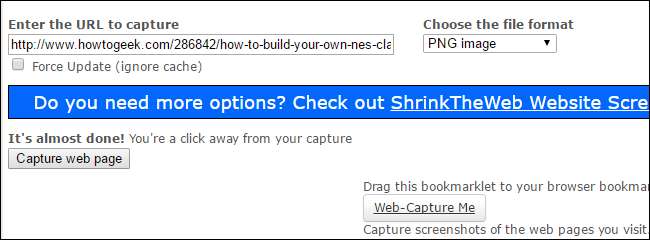
तो क्या हुआ अगर आपको अपने बॉस को भेजने के लिए सिर्फ एक बार की कैद की जरूरत है? आपको इसे हथियाने के लिए कुछ स्थापित नहीं करना होगा - जब तक कि प्रश्न में वेबपृष्ठ सार्वजनिक रूप से सुलभ हो (जैसे कि कैसे-कैसे गीक लेख और न ही कुछ साइट जिसे आपको पहले लॉग इन करना है), आप आसानी से मुफ्त का उपयोग कर सकते हैं CtrlQ.org पर स्क्रीन कैप्चर टूल या इसी तरह के उपकरण पर वेब-कैप्चर.नेट .
जबकि दोनों उपकरण काफी अच्छी तरह से काम करते हैं, वेब-कैप्चर में दो मोर्चों पर एक बढ़त है: यह आपको छवि प्रारूप को निर्दिष्ट करने की अनुमति देता है, और बुकमार्कलेट के माध्यम से कैप्चरिंग का समर्थन करता है (इसलिए आप कैप्चर सेवा तक पहुंचने के लिए अपने ब्राउज़र के टूलबार में शॉर्टकट डाल सकते हैं)। यदि आप बुकमार्क करने के लिए नए हैं हमारी छोटी सी मार्गदर्शिका को देखें .
इसके लिए बस इतना ही है: चाहे आप थर्ड पार्टी टूल, ब्राउजर एक्सटेंशन, या फिर वेब-आधारित टूल का उपयोग कर रहे हों, आप इसे पोस्ट करने के लिए अपने बॉस को संरक्षित करने के लिए आसानी से एक सिंगल इमेज फाइल में पूरे वेबपेज को कैप्चर कर सकते हैं, एक अदालत का मामला, या जो भी कारण आप एक संपूर्ण वेबपेज के एक आदर्श पिक्सेल-टू-पिक्सेल प्रतिनिधित्व के इच्छुक हैं।






![हैकर टाइपिंग हैकर टाइप करें हैकर टाइप करें [Geek Fun]](https://cdn.thefastcode.com/static/thumbs/have-fun-typing-like-a-hacker-with-hacker-typer-geek-fun.jpg)
